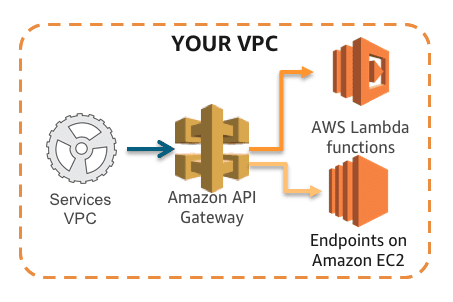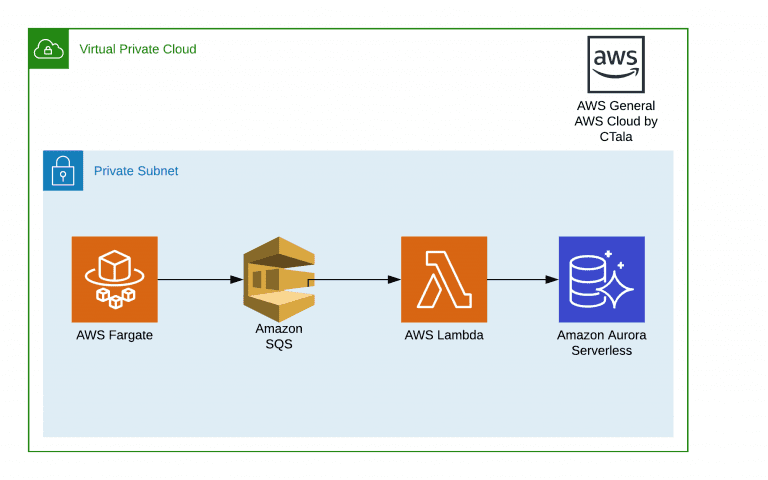Generalmente cuando hablamos de APIs pensamos en la forma como otros desarrolladores se pueden conectar a nuestros sistemas, productos, o servicios. Sin embargo, cuando empiezas a desacoplar tus sistemas te das cuenta que el utilizar APIs para el desarrollo interno puede ser igual o más útil para el negocio.
Este ejemplo sencillo muestra como poder crear un API privada usando Serverless Framework y Amazon Web Services. Ojo, pestaña, y ceja, lo que estoy haciendo con este ejemplo no es hacer privada un API a través de autentificación y autorización, eso siempre se puede agregar sobre el API como una capa de seguridad aún mayor, en este caso estamos haciendo privada la conexión para que solo pueda ser accedida desde nuestra VPC a través de un AWS PrivateLink.
Ya han pasado un poco más de dos años desde que AWS lanzó esta funcionalidad, sin embargo no había tenido la oportunidad y necesidad de utilizarla anteriormente. Pueden leer el Post original de AWS acá : https://aws.amazon.com/blogs/compute/introducing-amazon-api-gateway-private-endpoints/
El código de este ejemplo puede ser encontrado en GitHub : https://github.com/ctala/serverless-private-api-endpoint